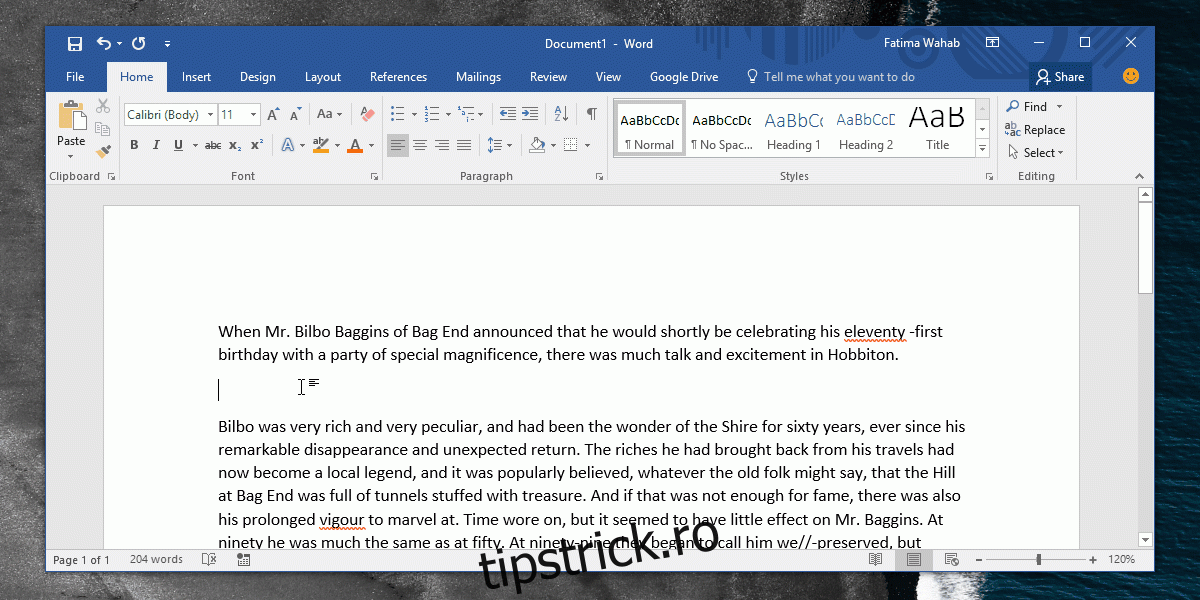În MS Word, dacă tastați trei liniuțe la rând și atingeți tasta Enter, în locul ei este inserată o linie orizontală. Această linie orizontală este încăpățânată; este aproape imposibil să adăugați orice text înaintea acestuia și nu poate fi șters nici cu tastele backspace, nici cu tastele de ștergere. Având în vedere modul în care a fost inserat cu un caracter simplu, adică liniuța, utilizatorii ar trebui să îl poată elimina la fel de ușor. Din păcate, este puțin mai complicat să ștergi o linie orizontală în MS Word. Asta pentru că nu este un personaj. Este un element de design.
Linie orizontală în MS Word
Caracterul liniuță este cel mai sigur mod de a insera linia orizontală în MS Word, dar utilizatorii au fost afectați de el din alte cauze. Indiferent, dacă aceasta este linia pe care încercați să o ștergeți, nici backspace, nici tasta de ștergere nu este calea de urmat.
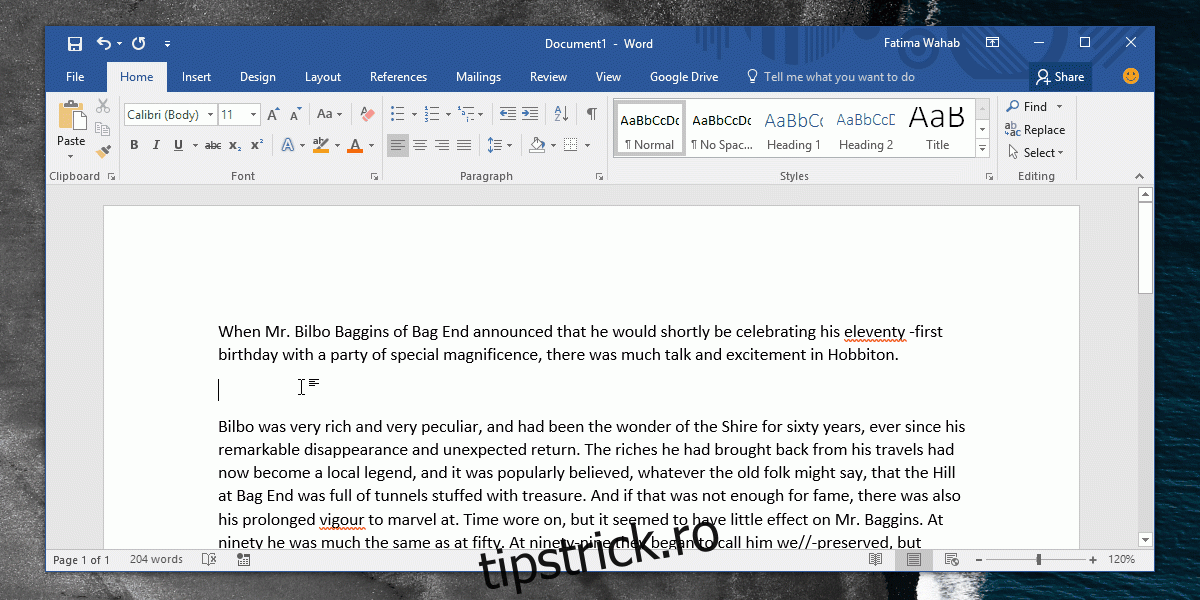
Linia orizontală nu este deloc o linie; este o graniță. S-ar putea să vă întrebați la ce se aplică, deoarece nu există tabel sau casetă de text în GIF-ul de mai sus. Acest chenar special este aplicat paragrafului de deasupra acestuia. În MS Word, paragrafele pot avea propriile margini.
Pentru a șterge o linie orizontală, poziționați cursorul chiar deasupra acesteia.
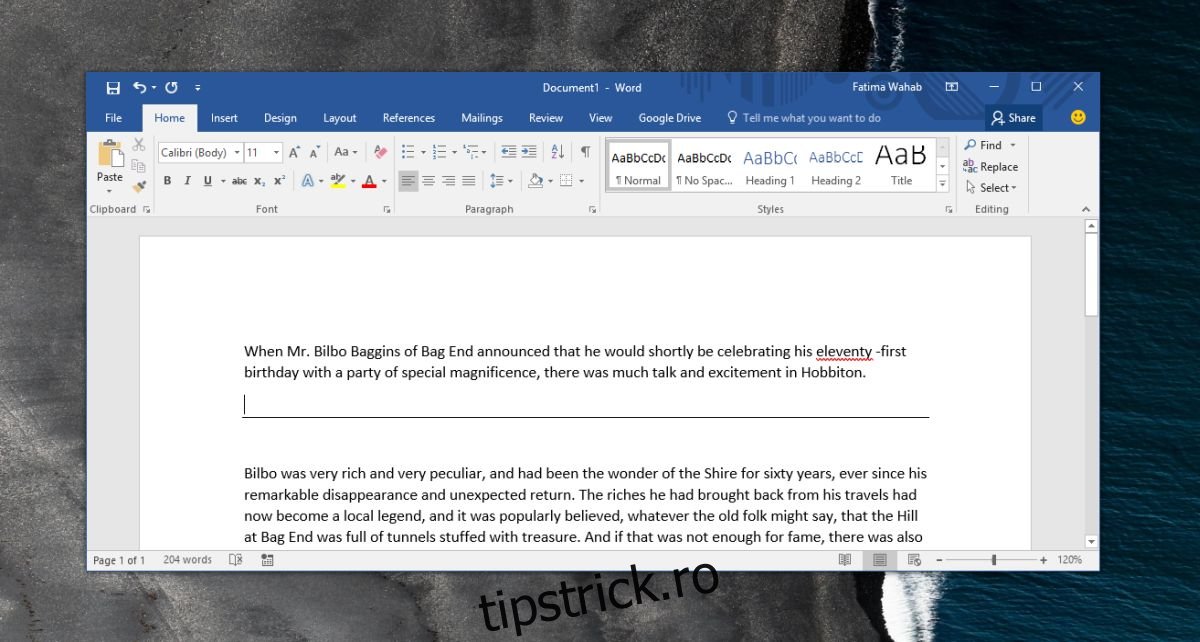
În fila Acasă, căutați caseta de instrumente „Paragraf”. Este cel cu butoanele de listă cu marcatori și numerotate. Lângă instrumentul de umplere cu culoare veți vedea butonul de chenar. Faceți clic pe meniul drop-down de lângă acest buton. Din meniul care se deschide, selectați „Fără chenar” pentru a șterge o linie orizontală dintr-un document MS Word.
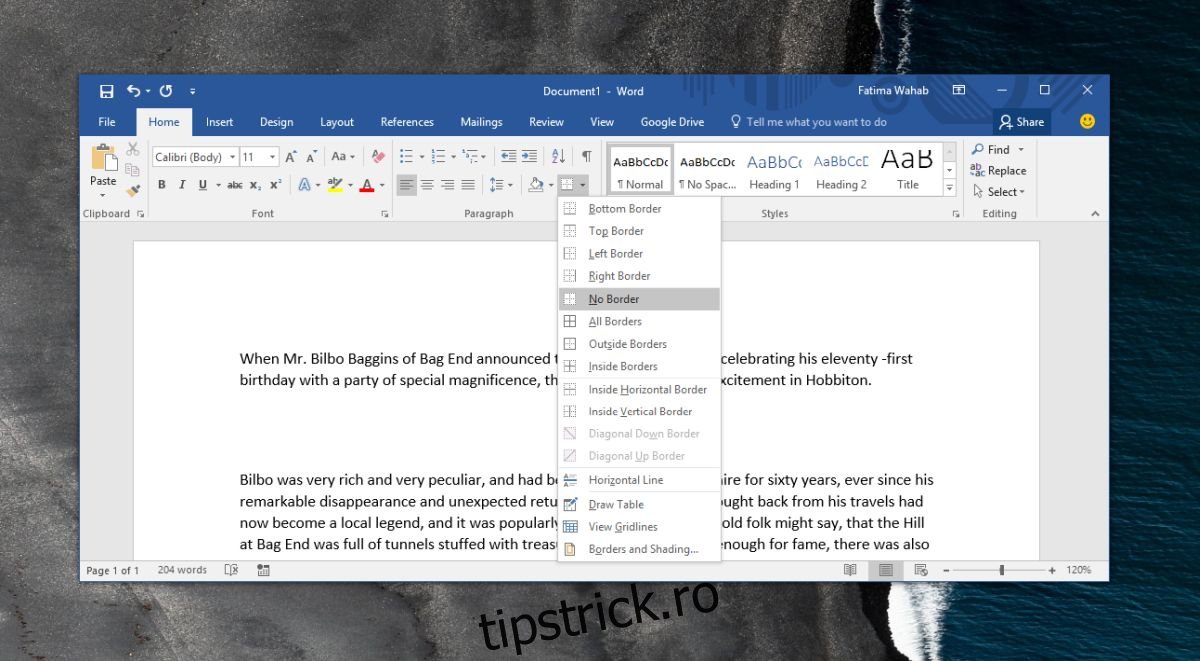
Borduri de paragraf
Caracteristicile extinse ale MS Word îi pot surprinde uneori chiar și pe cei mai versați utilizatori. Pentru majoritatea, s-ar putea să nu pară că marginile de paragraf sunt o caracteristică de care cineva are nevoie. Majoritatea utilizatorilor se descurcă adăugând o casetă de text sau folosind un singur rând și un tabel cu o singură coloană și aplicând chenare. Acesta este, desigur, o modalitate mai bună și mai controlată de a adăuga un chenar în jurul textului.
Celelalte opțiuni de chenar pot fi folosite și pe un paragraf, cu excepția chenarelor diagonale, desigur.
Din punct de vedere funcțional, marginile de paragraf sunt mai bune decât orice alt tip de separator pe care l-ați folosi, deoarece nu pot fi șterse la fel de ușor. Dacă trebuie să partajați un document care va fi editat de altcineva, acesta este o modalitate destul de rezonabilă de a păstra secțiunile separate. Depășește utilizarea tabelelor care sunt greu de mutat și este o opțiune mai bună decât o întrerupere de pagină și de linie, deoarece și acestea pot fi îndepărtate cu ușurință, chiar și accidental.